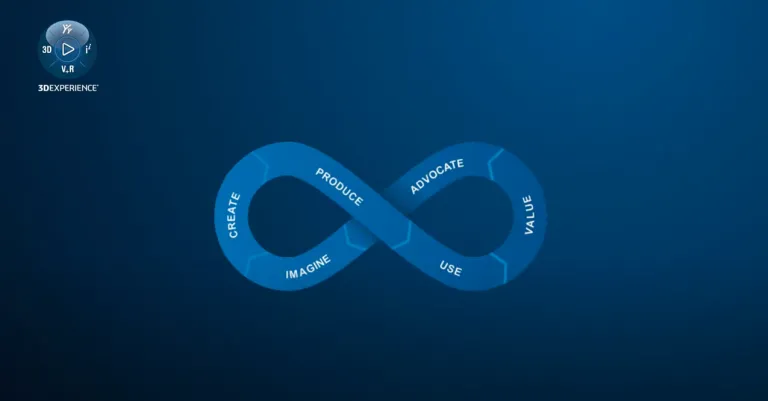Erste Schritte mit Ihrer 3DEXPERIENCE
Willkommen an Bord!
Hier erfahren Sie, wie Sie sich in Ihrer kollaborativen Umgebung zurechtfinden und diese einrichten und erhalten Zugang zu Schulungen und Support für Ihre Online-Lösungen.
1. Erste Schritte in der 3DEXPERIENCE Plattform
Erfahren Sie, wie Sie in Ihrer kollaborativen Umgebung navigieren, nachdem Sie sich bei der 3DEXPERIENCE Plattform angemeldet haben.
Überprüfen Sie Ihren Posteingang
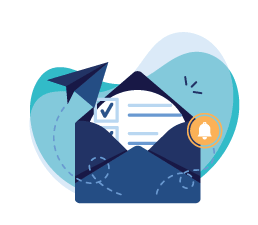
Sobald Ihr Abonnement bereit ist, öffnen Sie die „Erste Schritte“-E-Mail von Dassault Systèmes. Überprüfen Sie ggf. Ihren Spam-Ordner. Benötigen Sie Hilfe? Sehen Sie sich unsere häufig gestellten Fragen an.
Anmelden

Greifen Sie über die „Erste Schritte“-E-Mail und Ihre 3DEXPERIENCE ID auf Ihre 3DEXPERIENCE Plattform zu.
Navigation
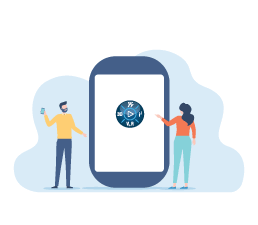
Entdecken Sie die 3DEXPERIENCE Plattform und erhalten Sie Zugriff auf Ihre Rollen, Apps, Dashboards und Communitys.
2. Ihre 3DEXPERIENCE Plattform einrichten
Als Administrator können Sie neue Anwender zu Ihrer 3DEXPERIENCE Plattform einladen und ihnen die passenden Rollen zuweisen.
Neue Anwender einladen und Zugriff gewähren
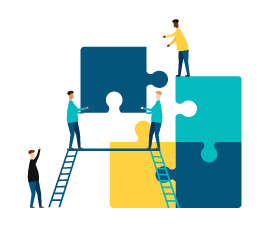
Laden Sie Ihr Team ein und gewähren Sie ihm Zugriff auf Apps, indem Sie mithilfe des dedizierten Dashboards „Mitgliederverwaltung“ Rollen zuweisen.
Eine Lerner-Rolle zuweisen
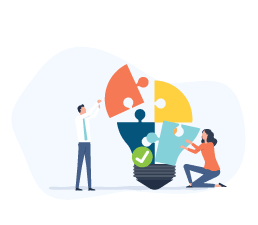
Dieser Schritt ist nur gültig, wenn Sie eine Lernbibliothek und/oder ein Sonderangebot erworben haben, worin eine Lernbibliothek enthalten ist. Bieten Sie Ihrem Team Zugriff auf Lerninhalte, indem Sie ihm eine Lerner-Rolle zuweisen.
3. Auf Ihre Anwendungen zugreifen/diese installieren
Wenn Sie auf das Compass-Symbol in der linken Ecke Ihres Bildschirms klicken, werden drei verschiedene Arten von Anwendungen angezeigt.
Native Apps
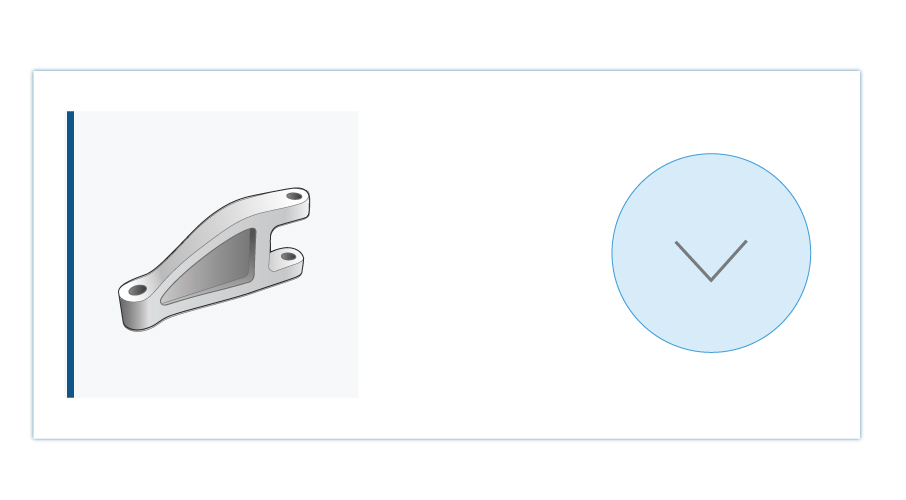
Native Apps sind durch den vertikalen Pfeil auf der rechten Seite der Anwendung erkennbar. Diese Apps werden auf ein Gerät geladen und müssen installiert werden, bevor sie verwendet werden können.
Dashboard-Apps
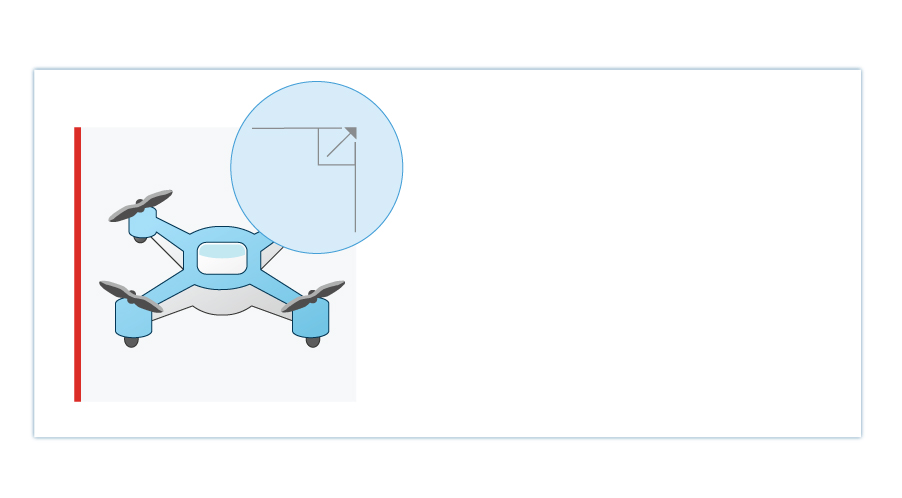
Dashboard-Apps sind durch den Pfeil in der oberen rechten Ecke des Anwendungssymbols zu erkennen.
Diese Apps werden in einem Dashboard angezeigt, in dem sie als Widgets angeheftet werden können.
Es ist nicht erforderlich, Dashboard-Apps zu installieren.
Web-Apps
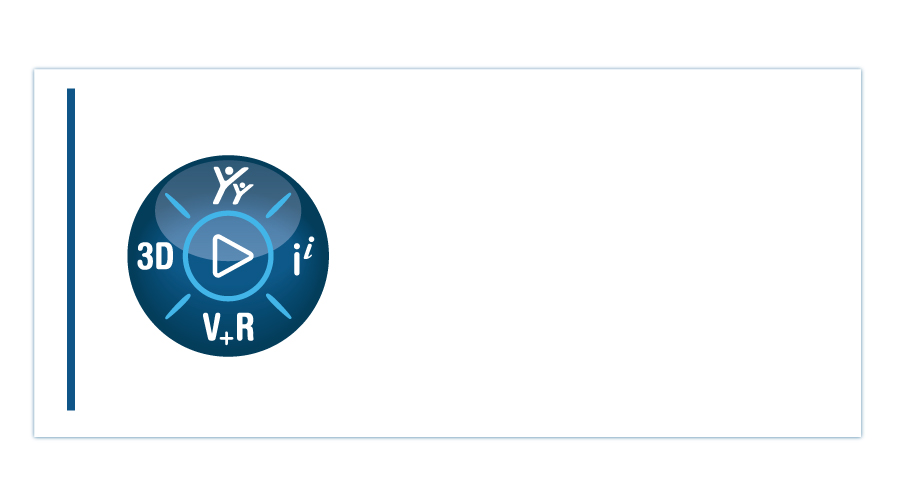
Web-Apps sind nicht durch ein bestimmtes Symbol gekennzeichnet.
Diese Apps können in einem Webbrowser geöffnet werden und müssen daher nicht installiert werden.
4. Zugang zu Lerninhalten und Support
Entdecken Sie Ihre dedizierte IFWE Experience Community
Erhalten Sie Zugang zu Ihrer dedizierten IFWE Experience Community, die Ihnen Folgendes bietet:
- Verfolgen Ihrer Lerninhalte und entdecken, wie Rollen und Apps verwendet werden
- Personalisierten Support, der von den Experten von Dassault Systèmes angeboten wird
Bei Ihrer IFWE Experience Community anmelden

Über Ihre E-Mail-Einladung erhalten Sie Zugriff auf Ihre IFWE Experience Community.
Auf Lerninhalte zugreifen
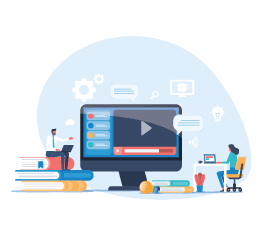
Folgen Sie Lerninhalten über Ihre IFWE Experience Community.
Support erhalten
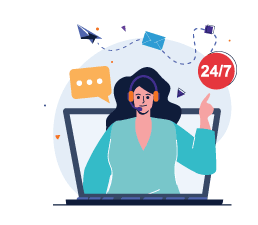
Bleiben Sie mit den Experten von Dassault Systèmes in Kontakt und stellen Sie Fragen oder teilen Sie Probleme in Ihrem Community-Thread, wenn Sie nicht weiterkommen.